Ränder auf dem Bildschirm stimmen nicht mit dem Ausdruck überein (Microsoft Word)
David hat sein Dokument mit einem Rand von 1 Zoll auf jeder Seite formatiert. Wenn er jedoch in der Drucklayoutansicht arbeitet, sieht er den 1-Zoll-Rand oben auf der Seite nicht. Stattdessen beginnt sein Text direkt am Wenn David druckt, sehen die Ränder in Ordnung aus, aber es frustriert ihn, dass sie nicht richtig auf dem Bildschirm aussehen.
Die wahrscheinlichste Ursache dafür sind Sie Lassen Sie Leerzeichen auf Ihrer Anzeige unterdrücken. Führen Sie die folgenden Schritte aus, um die Anpassung vorzunehmen:
-
Zeigen Sie das Dialogfeld Word-Optionen an. (Klicken Sie in Word 2007 auf die Schaltfläche Office und dann auf Word-Optionen. In Word 2010 In späteren Versionen wird die Registerkarte Datei des Menübands angezeigt, und klicken Sie dann auf Optionen.)
-
Klicken Sie links im Dialogfeld auf Anzeigen. (Siehe Abbildung 1.)
-
Stellen Sie sicher, dass Weiß anzeigen angezeigt wird Der Abstand zwischen den Seiten in der Drucklayoutansicht ist ausgewählt.
Klicken Sie auf OK.
Es gibt eine Verknüpfung, die Sie verwenden können Verwenden Sie diese Option, um die Anzeige von Leerzeichen ein- oder auszuschalten. Tatsächlich ist die Verknüpfung so einfach, dass es durchaus möglich ist, sie auszuschalten, ohne zu bemerken, dass Sie dies getan haben. (Dies ist wahrscheinlich in Davids Fall der Fall.) Sie müssen lediglich durch Ihr Dokument scrollen, bis Sie die kleine graue Linie zwischen den Seiten sehen.
Wenn Sie den Mauszeiger über dieser grauen Linie positionieren, ändert sich dieser in einen Doppelpfeil. (Siehe Abbildung 2.)
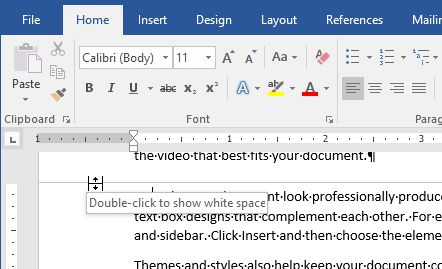
Abbildung 2. Die Doppelpfeilverknüpfung.
Doppelklicken Sie zu diesem Zeitpunkt, und Ihre Ränder werden wieder angezeigt. Doppelklicken Sie erneut auf den grauen Bereich und die Ränder verschwinden.
WordTips ist Ihre Quelle für kostengünstige Microsoft Word-Schulungen.
(Microsoft Word ist die beliebteste Textverarbeitungssoftware der Welt.) Dieser Tipp (11850) gilt für Microsoft Word 2007, 2010, 2013 und 2016.